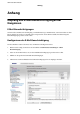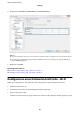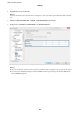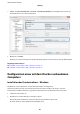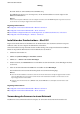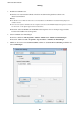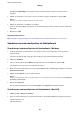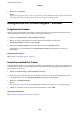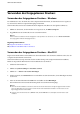User manual
3. Klicken Sie auf Verbinden.
Hinweis:
Wenn Sie das Speichergerät trennen, ziehen Sie vorher immer zuerst das Wechseldatenträger-Symbol in den Papierkorb.
Andernfalls werden Daten beim Einsetzen eines anderen Gerätes ggf. nicht korrekt angezeigt.
Konguration der Druckerfreigabe – Windows
Freigeben des Druckers
Wenn Sie einen mit dem Drucker verbundenen Computer als Druckerserver verwenden möchten, aktivieren Sie
die Druckerfreigabe im Computer, der mit dem Server verbunden werden soll.
1. Wählen Sie Systemsteuerung > Geräte und Drucker anzeigen.
2. Klicken Sie mit der rechten Maustaste auf das Druckersymbol und klicken Sie dann unter
Druckereigenschaen auf die Registerkarte Freigabe.
3. Aktivieren Sie Drucker freigeben und geben Sie dann den Namen in Freigabename ein.
Unter Windows Server 2012 klicken Sie auf Freigabeoptionen ändern und kongurieren Sie dann die
Einstellungen.
Zugehörige Informationen
& „Installation zusätzlicher Treiber“ auf Seite 69
Installation zusätzlicher Treiber
Wenn die Windows-Versionen von Druckerserver und Clients unterschiedlich sind, sollten auf dem Druckerserver
zusätzliche Treiber installiert werden, damit Benutzer bei der Verbindung mit dem freigegebenen Drucker keinen
Druckertreiber suchen müssen.
1.
Wählen Sie Systemsteuerung > Geräte und Drucker anzeigen.
2. Klicken Sie mit der rechten Maustaste auf das Symbol des Druckers, der für die Clients freigegeben werden
soll, und klicken Sie dann unter Druckereigenschaen auf die Registerkarte Freigabe.
3. Klicken Sie auf Zusätzliche Treiber.
Hinweis:
Unter Windows Server 2012 klicken Sie auf Freigabeoptionen ändern und
kongurieren
Sie dann die Einstellungen.
4. Wählen Sie die Windows-Versionen für die Clients und klicken Sie dann auf OK.
Zugehörige Informationen
& „Verwenden des freigegebenen Druckers“ auf Seite 70
Administratorhandbuch
Anhang
69